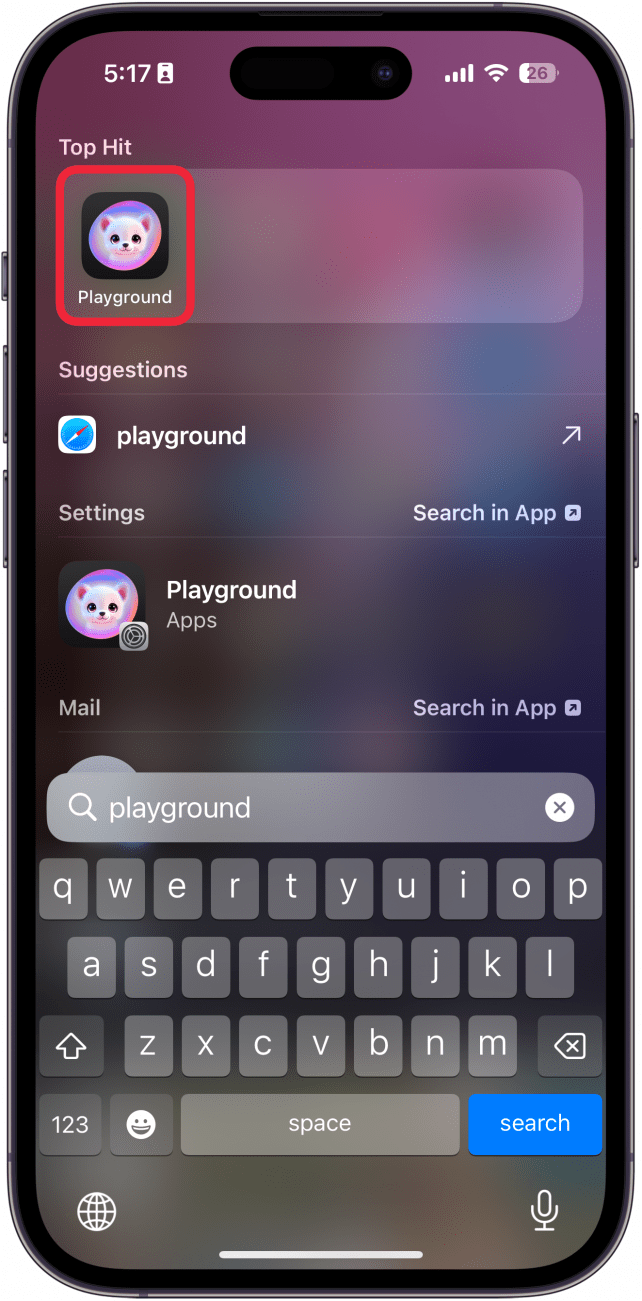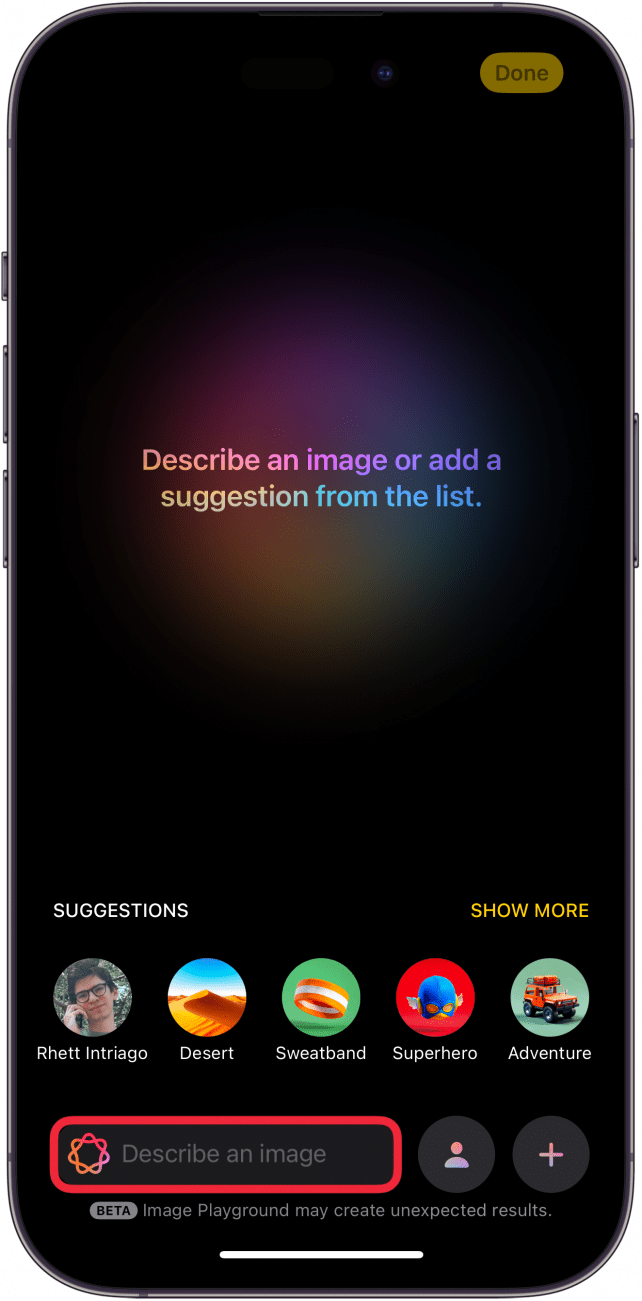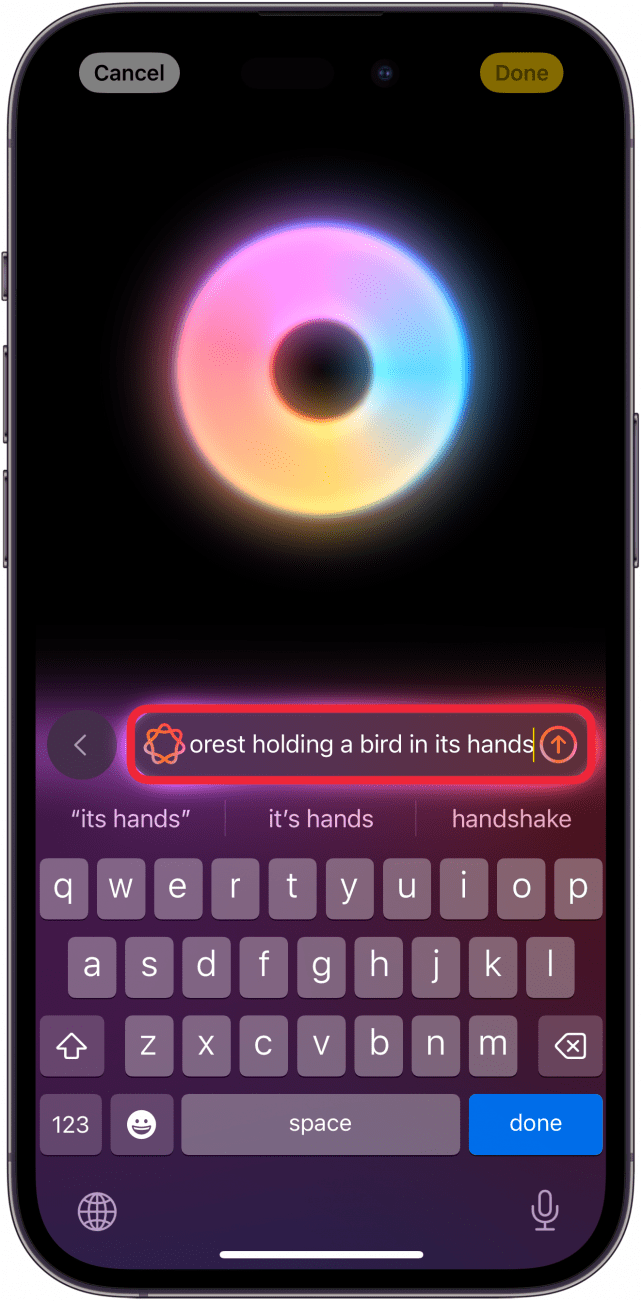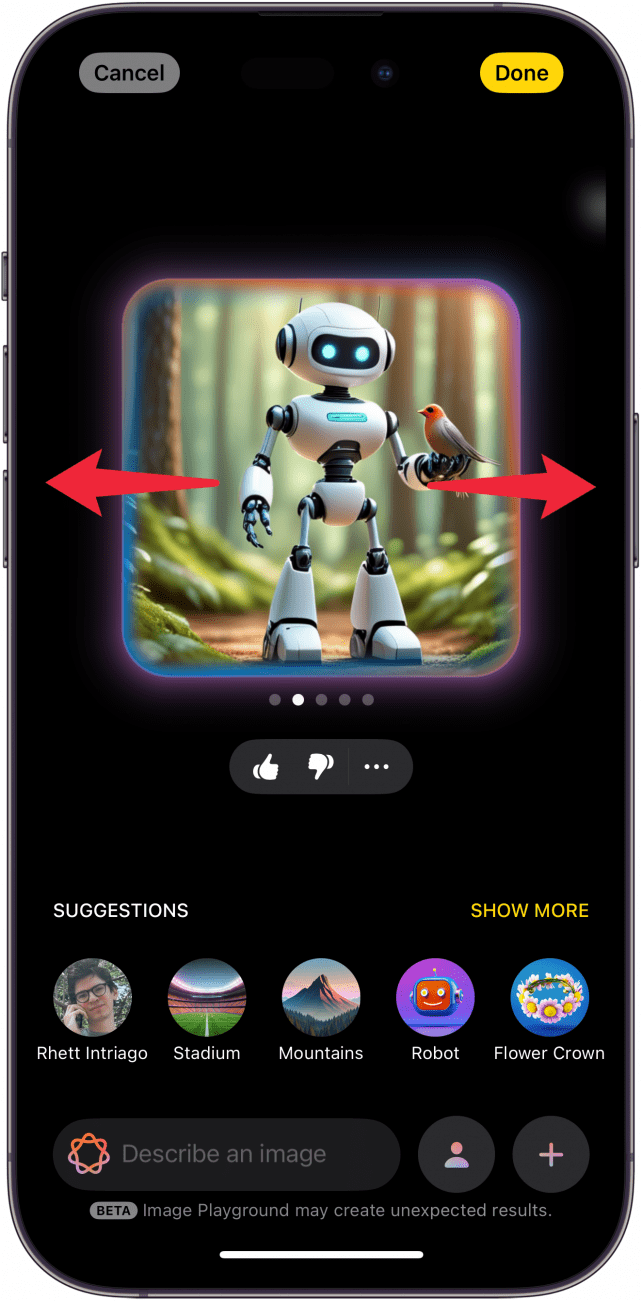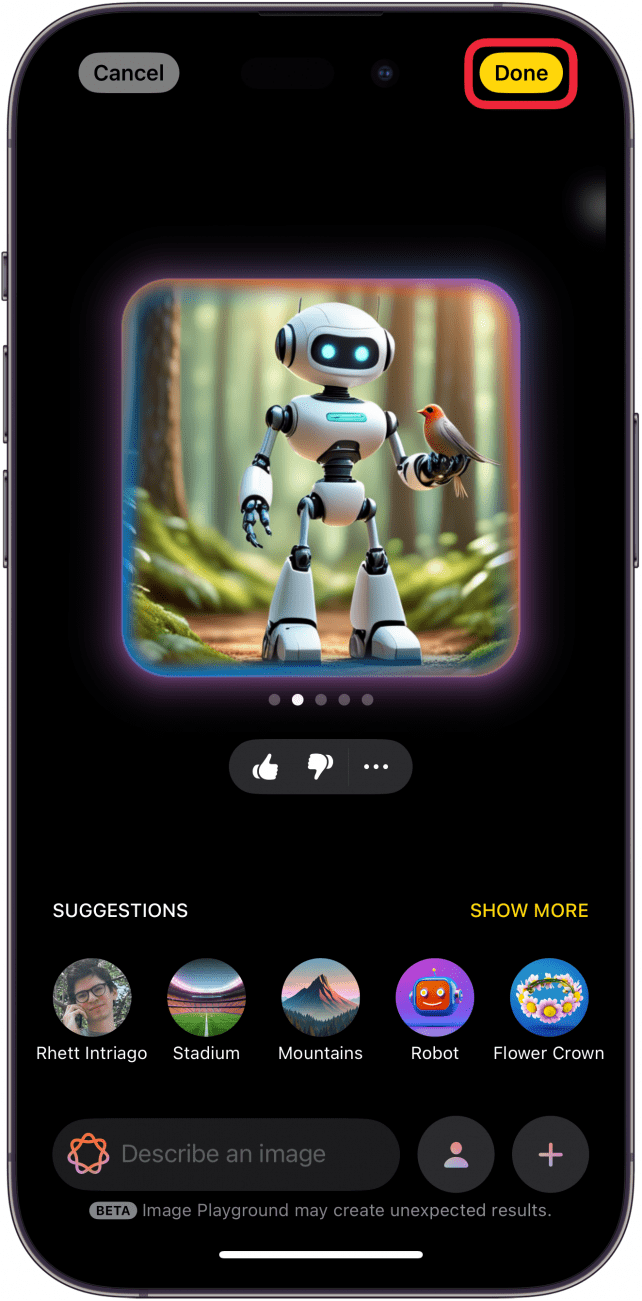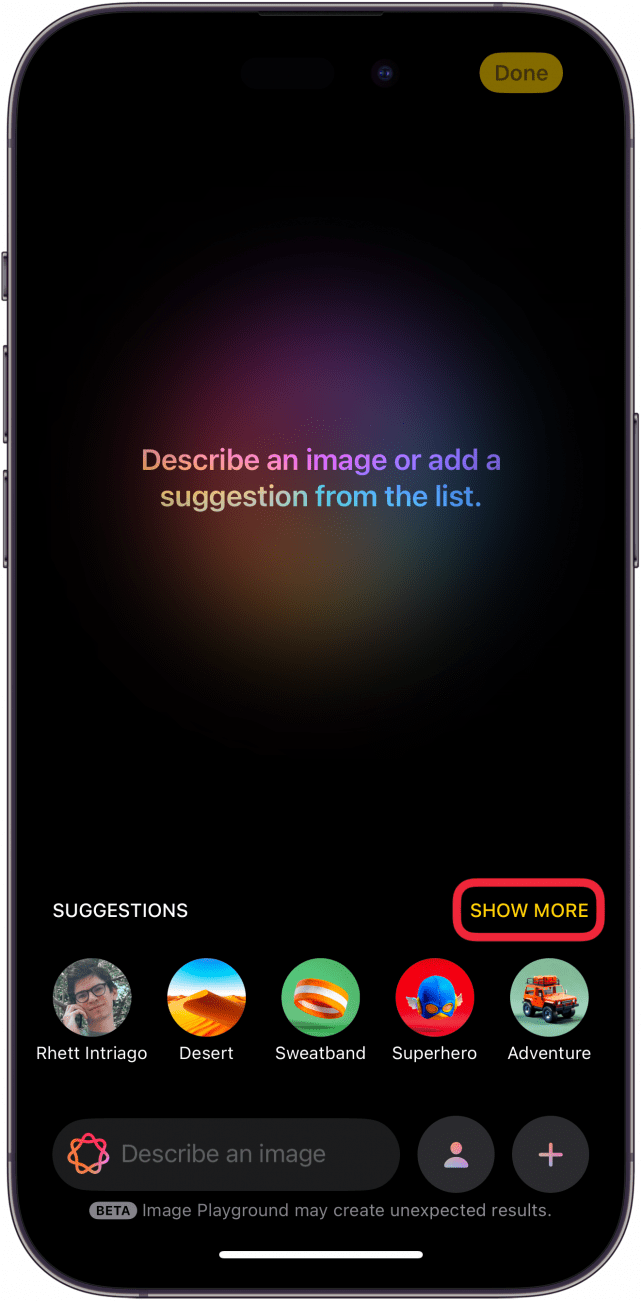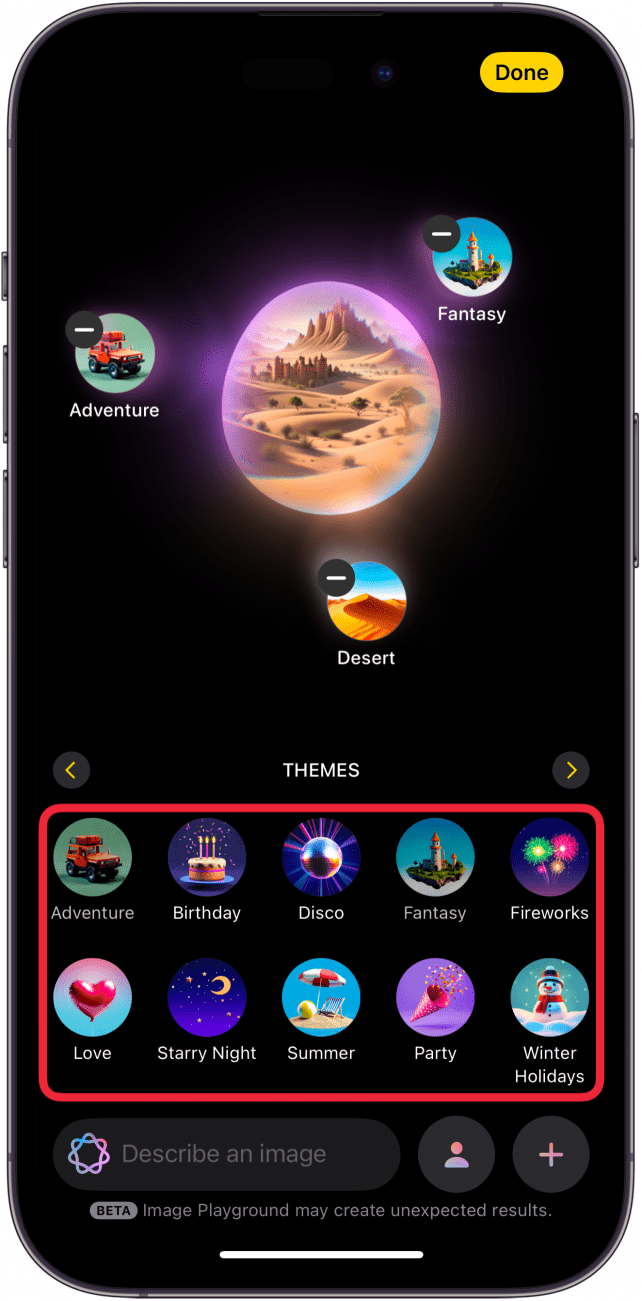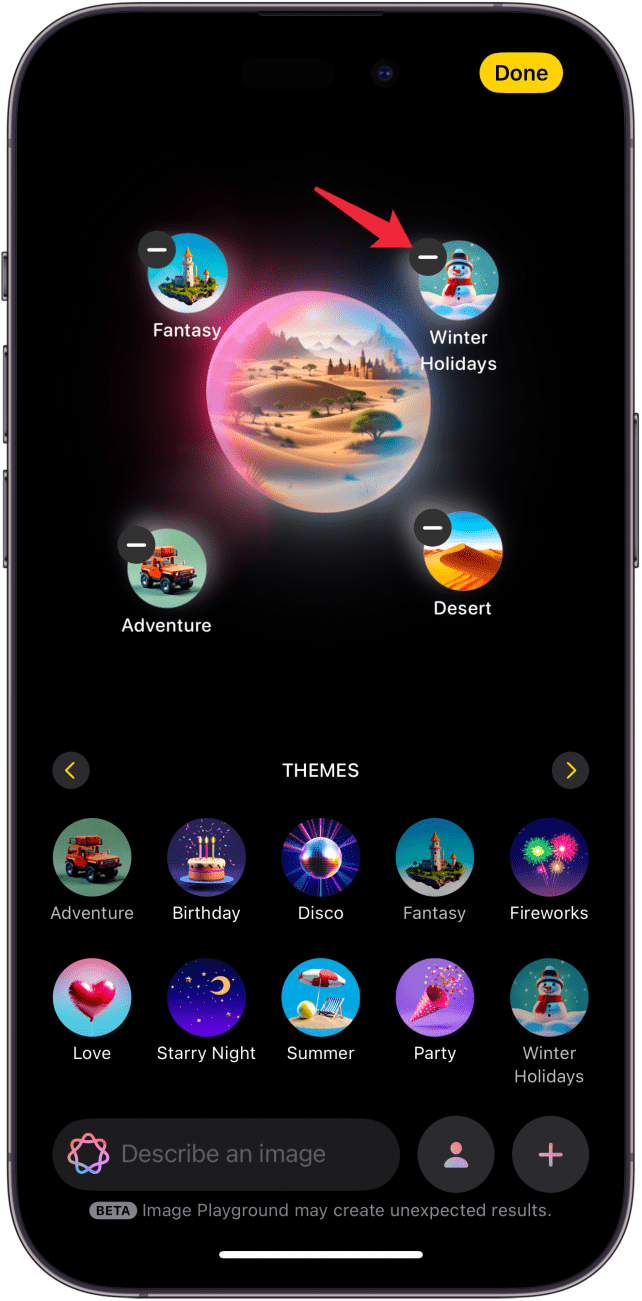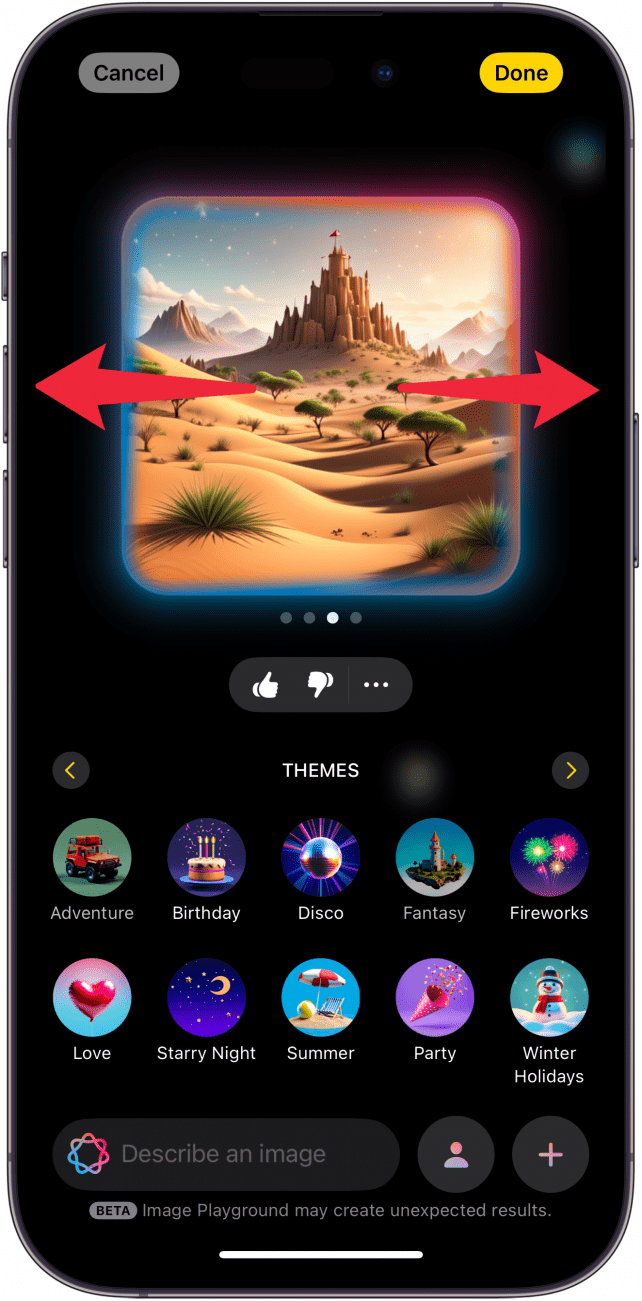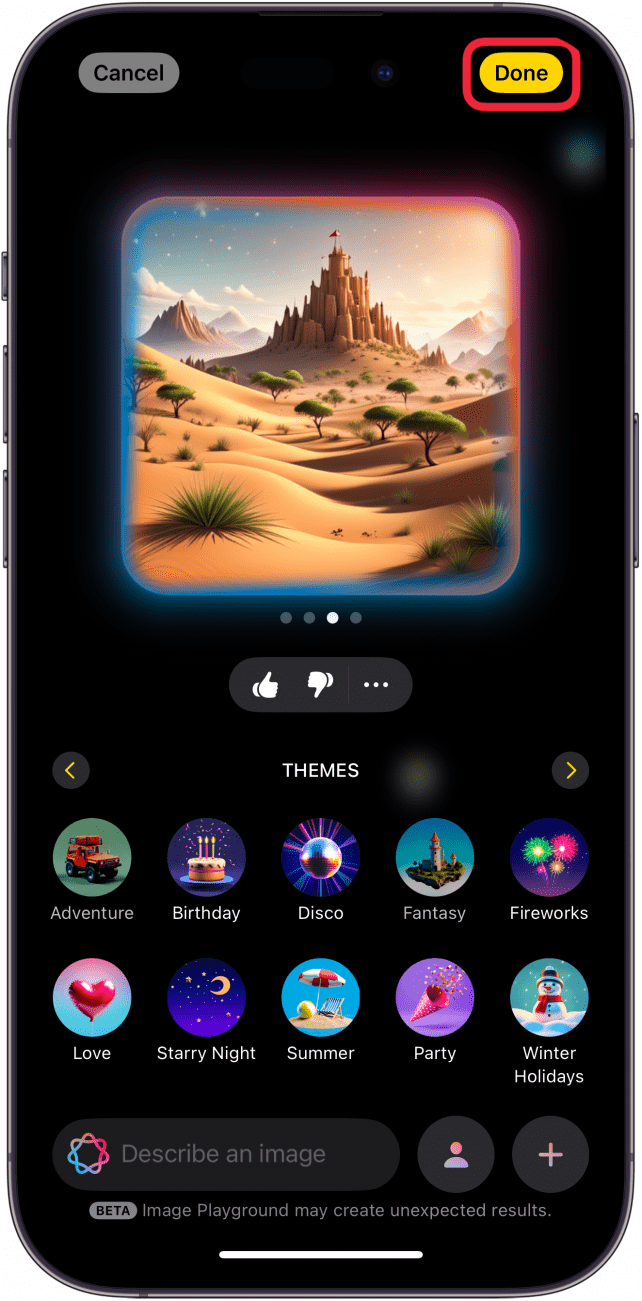הגרסה האחרונה של iOS כוללת אפליקציה חדשה בשם Image Playground. אתה יכול להשתמש באפליקציה זו כדי ליצור יצירות אמנות ותמונות באמצעות Apple Intelligence. גלה כיצד להתחיל עם אפליקציית מגרש המשחקים של אפל!
למה תאהב את הטיפ הזה:
- צור תמונות מקוריות באמצעות Apple Intelligence.
- צור יצירות אמנות מהנות של עצמך או חבריך.
כיצד להשתמש במגרש המשחקים של Apple Image
דרישות מערכת
טיפ זה עובד ב- iPhone 15 Pro, iPhone 16 ו- iPhone 16 Pro המריצים iOS 18.2 ואילך. גלה כיצד לעדכן לגירסה האחרונה של iOS .
גם אם אתה לא אמן הרבה, עכשיו אתה יכול ליצור יצירות אמנות תוך שניות באמצעות Apple Intelligence. מגרש המשחקים של תמונות ב- iOS 18 משתמש בכוח של Apple Intelligence כדי ליצור תמונות מאפס. הנה כיצד להשתמש באפליקציית גן המשחקים של תמונות:
 גלה את התכונות הנסתרות של ה- iPhone שלך עם טיפ יומי (עם צילומי מסך והוראות ברורות) כך שתוכל לשלוט באייפון שלך תוך דקה אחת בלבד ביום.
גלה את התכונות הנסתרות של ה- iPhone שלך עם טיפ יומי (עם צילומי מסך והוראות ברורות) כך שתוכל לשלוט באייפון שלך תוך דקה אחת בלבד ביום.
- פתח את אפליקציית מגרש המשחקים .

- יש לך כמה אפשרויות כאן. ראשית, אתה יכול להקיש על תיבת הטקסט כדי לתאר תמונה בעצמך.

- לאחר שתקליד את התיאור שלך, הקש על כפתור שלח . לדוגמה זו, הקלדתי, "רובוט העומד ביער אוחז בציפור בידיו."

- Apple Intelligence תייצר כמה אפשרויות שונות. אתה יכול להחליק שמאלה וימינה לראות את התמונות האחרות.

- הקש על בוצע בסיום, והתמונה תתווסף לספריית גן המשחקים שלך.

- לחלופין, בעת יצירת תמונה חדשה, אתה יכול להקיש על הצגת יותר (או להחליק שמאלה) תחת הצעות .

- אתה יכול לבחור כמה נושאים שונים ליצירת התמונה שלך.

- הקש על סמל מינוס כדי להסיר נושא.

- ממש כמו קודם, Apple Intelligence תפיק כמה אפשרויות שונות. החלק שמאלה וימינה כדי לראות את התמונות האחרות.

- הקש על DONE כדי להוסיף את התמונה לספריה שלך.

כך להשתמש במגרש המשחקים של תמונות כדי ליצור יצירות אמנות. בשלב הבא, גלה כיצד להשתמש ב- Genmoji ב- iOS 18.